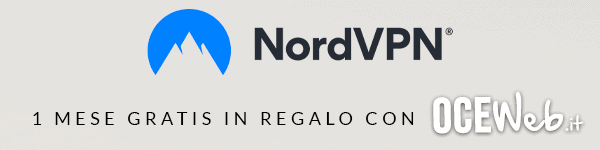OneDrive, il software di sincronizzazione in cloud di Microsoft, ne ha fatta di strada da quando si chiamava SkyDrive anche se alcune casuali e brutte abitudini della piattaforma son rimaste.
Quella più frequente e noiosa riguarda il blocco della sincronizzazione dei dati: in pratica il sistema smette di sincronizzare i nuovi file aggiunti o modificati ma senza dare alcuna notifica di errore. L’unico avviso che riceviamo dal software è un classico messaggio “Sincronizzazione in sospeso“.
Fortunatamente il problema è velocemente risolvibile mediante un ripristino del software che si occupa di eliminare lo storico delle sincronizzazioni, ricostruendolo nuovamente dalla struttura presente sul server remoto.
Non è necessario effettuare un backup dei file in quanto la procedura non elimina nulla ma, semplicemente, rielabora l’albero dei file della directory!
Per poter effettuare il reset, sfortunatamente, non esiste alcun pulsante da cliccare nell’interfaccia grafica del client Windows ma bisogna affidarsi al Prompt dei comandi di Windows per eseguire l’applicativo OneDrive con un parametro aggiuntivo che forzerà il reset.
Avvio del prompt dei comandi
- Per avviare il Prompt dei comandi, cliccate sul tasto Windows dalla barra delle applicazioni
- Digitate cmd nel box di ricerca
- Dai risultati, cliccate su Prompt dei comandi
Il comando da eseguire è:
%localappdata%\Microsoft\OneDrive\onedrive.exe /reset
Non appena eseguito, vedrete che il sincronizzatore inizierà a rielaborare tutti i file, inclusi quelli non sincronizzati e riporterà, finalmente, le ultime modifiche sul server remoto. A questo punto, la sincronizzazione dei vostri file sarà nuovamente attiva.

- Come risolvere i problemi di sincronizzazione di OneDrive
- 5 siti che offrono spazio cloud gratuitamente